苹果手机更新
手机更新是保持设备功能、安全性和性能处于最佳状态的重要步骤,以下是关于苹果手机更新的详细指南,包括更新前的准备、更新方法、常见问题及解决方案,以及相关注意事项。
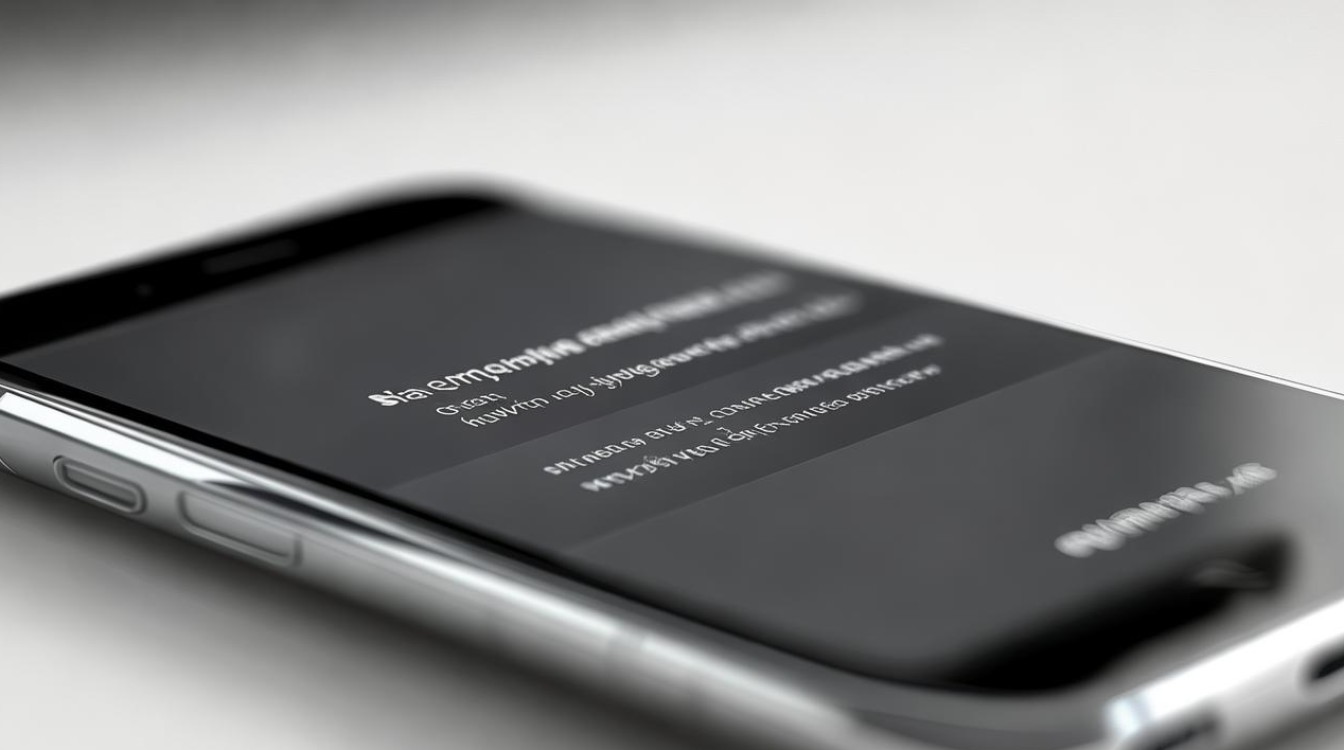
更新前的准备
在开始更新之前,有几个关键步骤需要注意,以确保更新过程顺利进行:
-
备份数据:使用iCloud或iTunes备份iPhone上的所有重要数据,如照片、联系人、应用程序数据等,这是为了防止在更新过程中出现意外情况导致数据丢失。
-
充电设备:确保iPhone电量充足,建议电量在50%以上,或者将设备连接到电源适配器,以避免在更新过程中因电量不足而中断。
-
稳定网络:更新iOS系统需要下载大量的数据,因此建议在Wi-Fi环境下进行更新,以确保下载速度和稳定性。
-
存储空间:检查iPhone的存储空间是否足够,如果空间不足,可能需要删除一些不必要的文件或应用程序。
更新方法
苹果手机更新主要有以下几种方法:

| 更新方法 | 操作步骤 | 适用场景 |
|---|---|---|
| 自动更新 | 打开iPhone的“设置”应用。 点击“通用”。 选择“软件更新”。 如果有可用更新,点击“下载与安装”,然后按照提示操作。 |
适合希望系统自动检查并安装最新更新的用户。 |
| OTA升级 | 打开iPhone的“设置”应用。 点击“通用”。 选择“软件更新”。 手动点击“下载与安装”来开始更新。 |
适合希望手动控制更新过程的用户。 |
| iTunes更新 | 将iPhone连接到电脑,并打开iTunes。 在iTunes中选择你的设备。 点击“检查更新”或“恢复iPhone”(注意:恢复iPhone会清除所有数据)。 按照提示操作完成更新。 |
适合需要更彻底更新或解决系统问题的用户。 |
| DFU模式刷机 | 将iPhone连接到电脑,并打开iTunes。 进入DFU模式(具体步骤因设备型号而异,通常涉及同时按住电源键和Home键,然后依次松开)。 在iTunes中会检测到一个处于恢复模式的设备,点击“恢复”来开始更新。 |
适合遇到严重系统问题或需要全新安装系统的用户。 |
常见问题及解决方案
在更新过程中,可能会遇到一些常见问题,以下是一些解决方案:
-
更新失败或卡住:尝试重启设备,然后再次进行更新,如果问题依旧,可以尝试更换网络环境或使用不同的更新方法(如从OTA升级切换到iTunes更新)。
-
无法检测到更新:确保你的iPhone已经连接到互联网,并且系统版本支持当前的更新,如果问题依旧,可以尝试重启设备或稍后再试。
-
更新后出现问题:如果更新后设备出现新的问题,如应用程序崩溃、电池续航缩短等,可以尝试重启设备、更新应用程序或联系苹果客服寻求帮助。
注意事项
-
不要在更新过程中断开设备连接:无论是通过Wi-Fi还是USB连接,都要确保在整个更新过程中设备保持连接状态。
-
避免在公共网络上进行更新:为了保护个人信息安全,建议在私人Wi-Fi网络上进行更新。
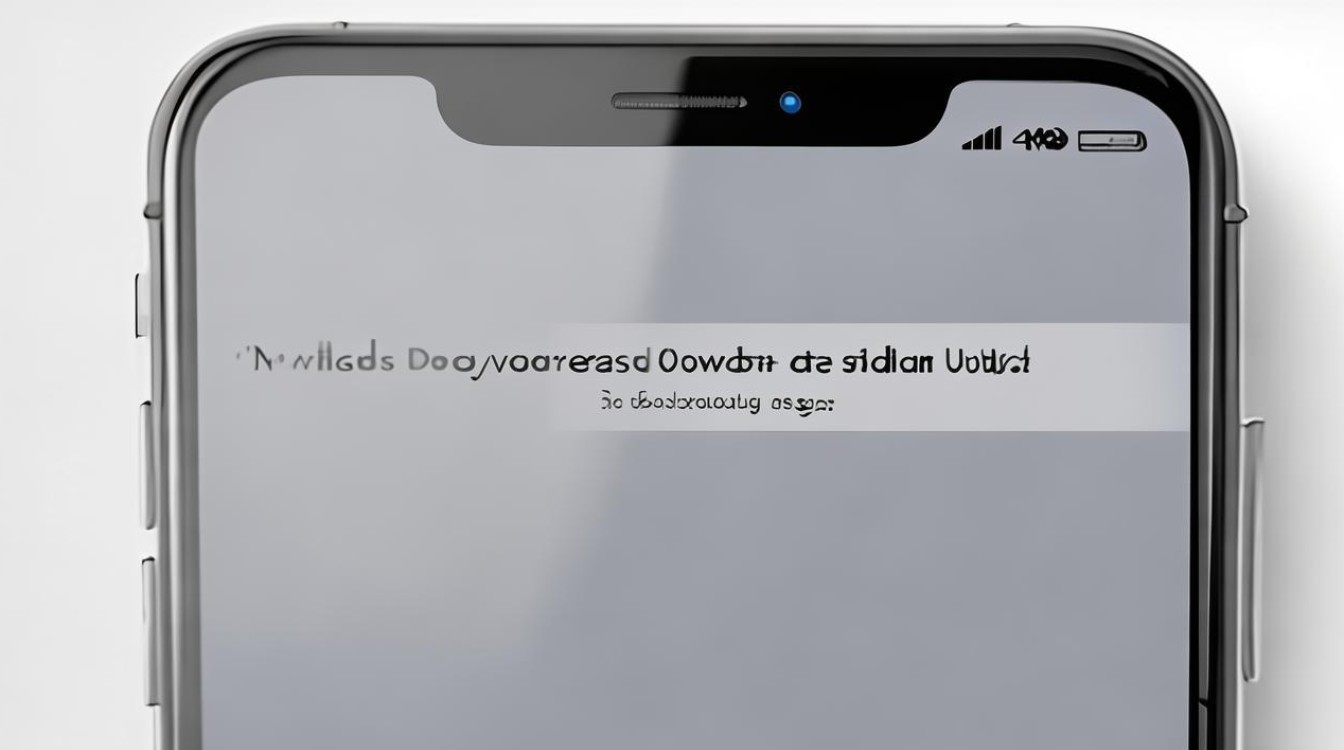
-
关注更新日志和兼容性信息:在更新之前,可以查看苹果官方发布的更新日志和兼容性信息,了解新系统的功能、改进以及可能存在的问题。
FAQs
Q1:更新iOS系统会清除我的数据吗? A1:通常情况下,OTA升级和自动更新不会清除你的数据,如果你选择使用iTunes进行恢复操作,或者进入DFU模式进行刷机,那么将会清除所有数据,在进行这些操作之前,一定要备份好数据。
Q2:更新iOS系统需要多长时间? A2:更新时间取决于多个因素,包括你的网络速度、设备型号以及当前系统的状态,OTA升级可能需要几十分钟到几个小时不等,而使用iTunes进行恢复操作可能需要更长的时间。
版权声明:本文由环云手机汇 - 聚焦全球新机与行业动态!发布,如需转载请注明出处。



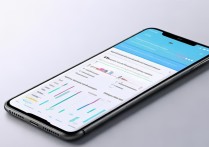
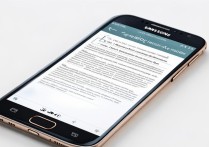
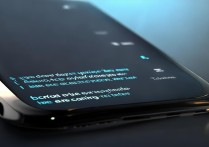






 冀ICP备2021017634号-5
冀ICP备2021017634号-5
 冀公网安备13062802000102号
冀公网安备13062802000102号